So ändern Sie die Bildschirmauflösung in Windows 11
Wenn Sie gerade einen neuen Monitor gekauft haben oder etwas nicht richtig aussieht, ist möglicherweise Ihre Bildschirmauflösung schuld. Windows stellt gelegentlich die falsche Auflösung für Ihren Monitor ein, was dazu führt, dass Ihr Bildschirm unscharf wird.
In diesem Tutorial erklären wir, wie Sie die Bildschirmauflösung in Windows 11 ändern .

Warum ist die Bildschirmauflösung wichtig?
Ihre Bildschirmauflösung bestimmt die Anzahl der Pixel auf Ihrem Bildschirm. Daher wirkt es sich auf die Schärfe Ihres Displays aus. Bei niedrigeren Auflösungen werden Sie beispielsweise feststellen, dass sich Dinge wie die Textgröße auswirken. Wenn Ihre Bildschirmauflösung(screen resolution) falsch ist, erscheint Ihre Anzeige möglicherweise verschwommen(display might appear blurry) .
Normalerweise stellt dies kein Problem dar, da Windows die native Auflösung automatisch auf die Ihres Monitors einstellt. Allerdings kann es auch schief gehen. Und wenn Sie Spiele spielen oder Videos ansehen, möchten Sie möglicherweise Ihre Bildschirmauflösung manuell ändern.
Nachdem das erledigt ist, erfahren Sie hier, wie Sie Ihre Auflösung in Microsoft Windows 11 ändern können .
So ändern Sie die Bildschirmauflösung(Screen Resolution) in Windows 11
Das Windows-Einstellungsmenü(Windows Settings) ist der beste Weg, die Bildschirmauflösung zu ändern. Hier können Sie ganz einfach die Bildschirmauflösung wechseln und andere Anzeigeeinstellungen wie die Bildwiederholfrequenz Ihres Monitors ändern.
So ändern Sie die Bildschirmauflösung(Screen Resolution) über die Windows 11- Einstellungs-App(Settings App)
Im Abschnitt „Anzeige“ der (Display)Windows-Einstellungen(Windows Settings) können Sie die Auflösung für einen oder mehrere Monitore konfigurieren.
- Gehen Sie zum Desktop und klicken Sie mit der rechten Maustaste auf eine leere Stelle. Wählen Sie dann im Dropdown-Menü die Option „Anzeigeeinstellungen “ aus.(Display)

- Scrollen Sie im neuen Fenster nach unten zum Abschnitt „Skalierung(Scale) und Layout“. Wählen Sie das Dropdown-Feld rechts neben dem Feld „Anzeigeauflösung“(Display) aus .

- Sie müssen die native Auflösung herausfinden, die Ihr Monitor und Ihre Grafikkarte unterstützen. Wenn Sie zu einer höheren Auflösung wechseln, als Ihr Monitor unterstützt, kann es zu Anzeigeproblemen(display issues) kommen . Die Auflösung, die Windows für die beste hält, wird mit einem empfohlenen Tag angezeigt (z. B. 1920 x 1080 ( empfohlen(Recommended) )).
- Wählen Sie Ihre gewünschte Auflösung aus der Liste aus. Der Bildschirm zeigt Ihnen, wie die neue Auflösung aussehen wird.

- Wenn Sie es behalten möchten, wählen Sie Änderungen beibehalten(Keep) . Wenn Sie zu Ihrer aktuellen Bildschirmauflösung zurückkehren möchten, wählen Sie „Zurücksetzen“(Revert) aus .

So ändern Sie die Bildschirmauflösung(Screen Resolution) über die Eigenschaften (Properties)des Anzeigeadapters(Display Adapter) in Windows 11
Wenn der Einstellungsansatz(Settings) nicht für Sie geeignet ist, können Sie die Bildschirmauflösung in Windows 11 auch über das Eigenschaftenmenü des Anzeigeadapters ändern.
- Drücken Sie(Press) die Windows- Taste, um das Startmenü(Start Menu) zu öffnen .
- Öffnen Sie Einstellungen und klicken Sie auf Anzeige.

- Scrollen Sie(Scroll) nach unten, bis Sie den Abschnitt „Verwandte Einstellungen“ erreichen. Wählen Sie Erweiterte(Select Advanced) Anzeige.

- Wählen Sie im Abschnitt „Anzeigeinformationen “ die Option „Eigenschaften des (Display)Anzeigeadapters(Display) “ aus .

- Wählen Sie „Alle Modi auflisten“.

- Wählen Sie die gewünschte Auflösung aus der Liste und klicken Sie auf OK.

- (Click Apply)Klicken Sie im Fenster „Grafikeigenschaften“ auf „Übernehmen“ oder „ OK (Graphics)“ .
So ändern Sie die Bildschirmauflösung(Screen Resolution) über das Intel Graphics Command Center
Wenn Ihr PC über eine Intel- Grafikkarte verfügt, können Sie die Bildschirmauflösung mit der Intel Graphics Command Center- App ändern.(Intel Graphics Command Center)
- Geben Sie „Intel Graphics“ in die Suchleiste der Taskleiste ein. (Taskbar)Wählen Sie die Intel Graphics Command Center- App aus.
- Wählen Sie im linken Menü „Anzeige“ aus.(Display)

- Wählen Sie auf der Registerkarte „Allgemein“(General) das Dropdown-Menü „Auflösung“ aus.(Resolution)

- Wählen Sie die gewünschte Auflösung aus, die Sie für Ihre Anzeige verwenden möchten.
So ändern Sie die Bildschirmauflösung(Screen Resolution) über die NVIDIA-Systemsteuerung(NVIDIA Control Panel)
Wenn Ihr PC eine NVIDIA-GPU für seine Grafik verwendet, können Sie die Auflösungseinstellungen des Bildschirms über die NVIDIA-Systemsteuerung ändern.(NVIDIA Control Panel)
- Geben Sie „(Type “) nvidia“ in die Suchleiste der Taskleiste ein. Wählen Sie die NVIDIA-Systemsteuerung(NVIDIA Control Panel) aus .
- Wählen Sie in der linken Aufgabenliste unter „Anzeige“ die Option „Auflösung (Display)ändern(Change) “ aus .

- Wählen Sie den Monitor aus, den Sie ändern möchten, und wählen Sie die Bildschirmauflösung aus, die Sie verwenden möchten. Wenn Sie eine benutzerdefinierte Auflösung ausprobieren möchten, wählen Sie Anpassen(Customize) .
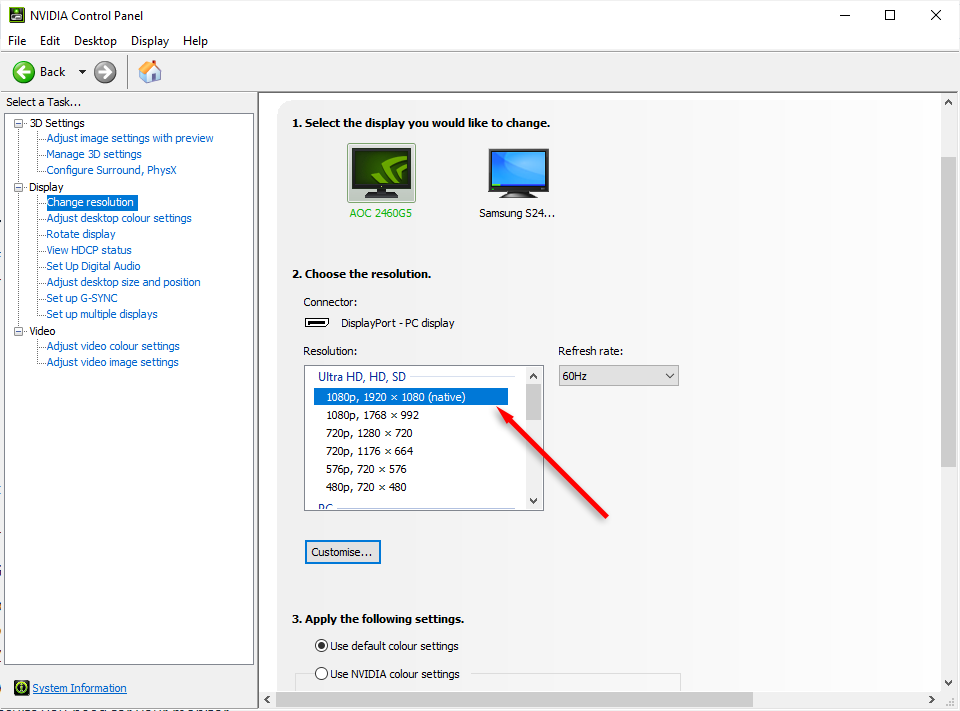
- Wählen Sie „Übernehmen“.
Finden Sie die Lösung, die (Resolution That)zu(Right) Ihnen passt
Je nachdem, wie Sie Ihren PC nutzen, ist die native Auflösung Ihres Bildschirms manchmal nicht die beste. Ganz gleich, ob Sie als Gamer auf der Suche nach der besten Grafik sind oder einfach nur Ihren Augen eine Pause gönnen möchten, die Anpassung der Monitorauflösung kann den entscheidenden Unterschied machen.
Wenn Sie Ihre Bildschirmauflösung geändert haben und immer noch etwas nicht stimmt, versuchen Sie, andere Aspekte Ihres Displays anzupassen, z. B. Schriftgröße, Helligkeit und Bildwiederholfrequenz.
Related posts
So führen Sie ein Rollback Ihres Smartphones von Windows 10 Mobile auf Windows Phone 8.1 durch
So erstellen Sie Screenshots in Windows Phone 8.1 und Windows 10 Mobile
So deinstallieren Sie Apps und Spiele von Windows Phone 8.1 und Windows 10 Mobile
So ändern Sie die Anzeigesprache in Windows Phone 8.1 und Windows 10 Mobile
So aktualisieren Sie Ihr Smartphone von Windows Phone 8.1 auf Windows 10 Mobile
So verbinden Sie einen Windows 10-PC über Bluetooth mit einem Windows 10 Mobile-Smartphone
So verbinden Sie mein Android-Smartphone mit meinem Windows 10-PC
Microsoft Display Dock Review – Das Gerät, das Ihr Smartphone in einen PC verwandelt
5 Möglichkeiten, die Akkulaufzeit von Windows Phone 8.1 und Windows 10 Mobile zu verlängern
3 Möglichkeiten, die Synchronisierung von Benachrichtigungen zwischen Windows 10 Mobile und Windows 10 zu stoppen
2 Möglichkeiten zum Entfernen des Personensymbols aus der Taskleiste in Windows 10 -
Hat Windows 10 Mobile leistungstechnisch eine Chance gegen Windows Phone 8.1?
So verbinden Sie Android mit Windows 10 mit Your Phone Companion
So verwenden Sie die TeamViewer: Fernsteuerungs-App für Windows 10 und Windows 10 Mobile
So verwenden Sie Continuum unter Windows 10 Mobile ohne das Microsoft Display Dock
7 Möglichkeiten zum Minimieren und Maximieren von Apps in Windows 10
Test Microsoft Lumia 550 - Das günstige Windows 10 Mobile Smartphone
Was ist anders am Datei-Explorer in Windows 10 Vs. Windows 8.1
Einfache Fragen: Was sind Apps für die universelle Windows-Plattform (UWP)?
So öffnen, unmounten oder dauerhaft eine VHD-Datei in Windows 10 anhängen -
